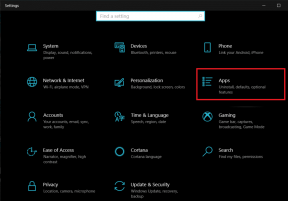أفضل 11 طريقة لإصلاح هاتف Android لا يتلقى رسائل بريد إلكتروني
منوعات / / April 05, 2023
على الرغم من أن معظم المستخدمين يؤلفون الرسائل الإلكترونية ويديرونها على سطح المكتب ، فإنهم يعتمدون على تطبيق البريد الإلكتروني المفضل في هواتفهم لتلقي الرسائل في الوقت الفعلي. لكن المشكلة تنشأ عندما يتوقف هاتف Android عن تلقي رسائل البريد الإلكتروني. إذا كنت تفوتك رسائل بريد إلكتروني بشكل متكرر على هاتف Android ، فاقرأ معًا لتتعلم كيفية إصلاح المشكلة.

في هذه المشاركة ، سنركز على تطبيق Gmail لأنه التطبيق الافتراضي والأكثر شيوعًا عميل البريد الإلكتروني على Android. في النهاية ، سنذكر اثنين من بدائل Gmail إذا كنت تريد تغيير تطبيق البريد الإلكتروني على Android.
1. تحقق من إعدادات الخلفية
إذا عطلت إذن بيانات الخلفية لـ Gmail ، فلن يستخدم التطبيق بيانات الجوال في الخلفية. يجب عليك فتح Gmail لتلقي رسائل البريد الإلكتروني الجديدة. إنه ليس مثاليًا ومريحًا.
الخطوة 1: اضغط لفترة طويلة على أيقونة تطبيق Gmail وافتح قائمة معلومات التطبيق.

الخطوة 2: حدد قائمة "بيانات الجوال و Wi-Fi".
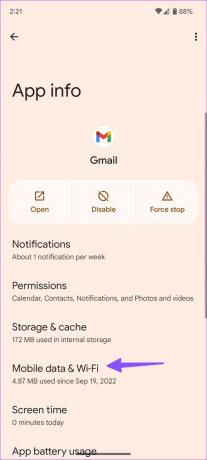
الخطوه 3: تمكين تبديل "بيانات الخلفية".

2. قم بتحديث البريد الوارد يدويًا
يمكنك تحديث صندوق الوارد الخاص بك يدويًا في Gmail والحصول على رسائل بريد إلكتروني جديدة.
الخطوة 1: قم بتشغيل Gmail على Android.
الخطوة 2: اسحب لأسفل من الأعلى لتحديث البريد الوارد يدويًا.

3. تمكين المزامنة لحساب Gmail الخاص بك
إذا قمت بتعطيل المزامنة لحساب Gmail الخاص بك ، فلن يتلقى هاتفك رسائل بريد إلكتروني (حتى تقوم بتحديث البريد الوارد يدويًا باستخدام الحيل أعلاه). يمكنك اتباع الخطوات أدناه لتمكين المزامنة لحساب Gmail الخاص بك.
الخطوة 1: افتح Gmail على هاتف Android الخاص بك.
الخطوة 2: اضغط على قائمة الهامبرغر في الزاوية العلوية اليسرى وافتح الإعدادات.


الخطوه 3: حدد حساب Gmail الخاص بك.

الخطوة الرابعة: قم بالتمرير إلى استخدام البيانات وتمكين خيار مزامنة Gmail.

4. إعادة تعيين مزامنة البريد الإلكتروني لحساب
إذا تم تعطيل مزامنة البريد الإلكتروني لحساب معين ، فلن تتلقى رسائل بريد إلكتروني جديدة. تحتاج إلى تعطيل المزامنة للبريد الإلكتروني وتمكينها مرة أخرى.
الخطوة 1: افتح الإعدادات على هاتف Android الخاص بك.
الخطوة 2: قم بالتمرير إلى كلمات المرور والحسابات.

الخطوه 3: حدد حساب بريد إلكتروني. اضغط على مزامنة الحساب.


الخطوة الرابعة: قم بتعطيل تبديل Gmail وقم بتمكينه مرة أخرى بعد بضع دقائق.

افتح Gmail وابدأ في التحقق من رسائل البريد الإلكتروني الجديدة على هاتف Android الخاص بك.
5. إزالة وإضافة حسابك مرة أخرى
يمكنك إزالة الحساب الإشكالي من Gmail وإضافته مرة أخرى. تعمل الحيلة على حل أخطاء المصادقة من حسابك. هذا ما عليك القيام به.
الخطوة 1: افتح تطبيق Gmail على Android ، واضغط على الأشرطة الأفقية الثلاثة في الزاوية العلوية اليمنى واختر الإعدادات من القائمة.


الخطوة 2: اضغط على قائمة الكباب (ثلاث نقاط رأسية) في الزاوية العلوية اليمنى وافتح إدارة الحسابات.


الخطوه 3: حدد حساب بريد إلكتروني لا تتلقى منه رسائل بريد إلكتروني وانقر على "إزالة الحساب".


الخطوة الرابعة: ارجع إلى نفس القائمة وحدد "إضافة حساب".

الخطوة الخامسة: حدد موفر بريد إلكتروني وقم بمصادقة حسابك مرة أخرى.
6. تحقق من إعدادات الإعلام
تحتاج إلى التحقق من إعدادات الإشعارات لتطبيق Gmail على Android.
الخطوة 1: افتح قائمة معلومات التطبيق لتطبيق Gmail (تحقق من الخطوات أعلاه).

الخطوة 2: حدد "الإخطارات".

الخطوه 3: تفعيل التنبيهات لجميع حساباتك المضافة.

يمكنك أيضًا تمكين التنبيهات لجميع رسائل البريد الإلكتروني الخاصة بك والحصول على الرسائل على الفور.
الخطوة 1: افتح تطبيق Gmail على Android ، واضغط على الأشرطة الأفقية الثلاثة في الزاوية العلوية اليمنى واختر الإعدادات من القائمة.


الخطوة 2: اضغط على قائمة الكباب (ثلاث نقاط رأسية) في الزاوية العلوية اليمنى ، وافتح إدارة الحسابات وحدد حساب Google.


الخطوه 3: بعد ذلك ، حدد الإخطارات وانقر فوق الكل.


7. قفل تطبيق البريد الإلكتروني
تحتوي بعض هواتف Android على إدارة قوية للبطارية وتقتل التطبيقات غير النشطة في الخلفية. يمكنك قفل تطبيق البريد الإلكتروني المفضل لديك لمواصلة تلقي رسائل البريد الإلكتروني دون مشكلة.
الخطوة 1: افتح قائمة تعدد المهام على هاتف Android الخاص بك.
الخطوة 2: انقر على رمز تطبيق Gmail وحدد "قفل هذا التطبيق".

8. تحقق من Spambox
في بعض الأحيان ، يمكن أن تخرج خوارزميات Gmail عن السيطرة وتميز الرسائل الإلكترونية ذات الصلة كرسائل غير مرغوب فيها. ستحتاج إلى تحديد مربع الرسائل غير المرغوب فيها بشكل متكرر ونقل الرسائل الإلكترونية الضرورية إلى البريد الوارد الرئيسي.

9. قم بتحديث تطبيق البريد الإلكتروني
تصدر Google تحديثات Gmail بانتظام لإضافة ميزات جديدة وإصلاح الأخطاء. يمكن أن يؤدي تطبيق Gmail القديم إلى حدوث أخطاء وأخطاء. تحتاج إلى التوجه إلى متجر Play وتثبيت تحديثات Gmail المعلقة على هاتف Android الخاص بك.
10. جرب بدائل Gmail
إذا كنت لا تزال لا تتلقى رسائل بريد إلكتروني على Android ، فقد حان الوقت للتخلي عن Gmail لصالح بديل. متجر Google Play مليء بالعشرات من تطبيقات البريد الإلكتروني. من بينها ، يمكنك استخدام Outlook ، شرارة، أو Yahoo لإدارة رسائل البريد الإلكتروني الخاصة بك.
قم بتنزيل Outlook على Android
11. تحقق من مساحة تخزين Gmail
يأتي حساب Gmail الخاص بك مزودًا بسعة تخزينية تبلغ 15 غيغابايت مشتركة مع Google Drive. إذا كنت قد تجاوزت سعة تخزين Google ، فأنت بحاجة إلى شراء مساحة إضافية عبر إحدى خطط Google One.
يمكنك تشغيل Gmail والنقر فوق صورة الملف الشخصي في الزاوية العلوية اليمنى للتحقق من التخزين.

تلقي رسائل البريد الإلكتروني في الوقت الحقيقي
بدلاً من التخلص من إعداد البريد الإلكتروني المثالي في Gmail ، يمكنك تجربة الحيل المذكورة أعلاه وإصلاح عدم تلقي Android لمشكلات البريد الإلكتروني في أي وقت من الأوقات. ما الحيلة التي عملت معك؟
تم التحديث الأخير في 10 يناير 2023
قد تحتوي المقالة أعلاه على روابط تابعة تساعد في دعم Guiding Tech. ومع ذلك ، فإنه لا يؤثر على نزاهة التحرير لدينا. يظل المحتوى غير متحيز وأصيل.
كتب بواسطة
بارث شاه title = "view>
عمل بارث سابقًا في EOTO.tech لتغطية أخبار التكنولوجيا. يعمل حاليًا بشكل مستقل في Guiding Tech يكتب عن مقارنة التطبيقات والبرامج التعليمية ونصائح البرامج والحيل ويتعمق في أنظمة iOS و Android و macOS و Windows.